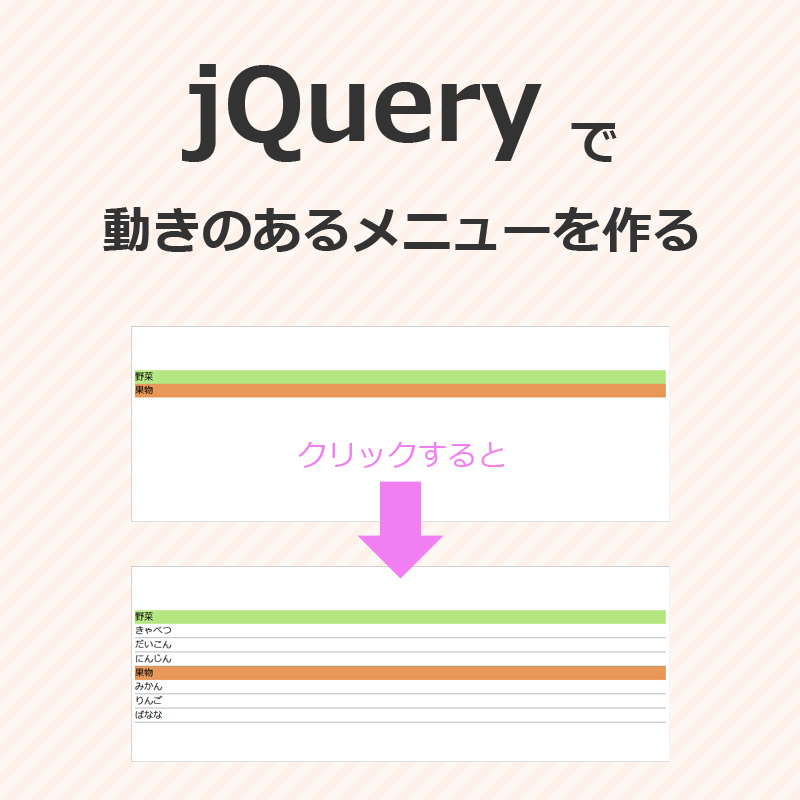画面右下のタスクバーに曜日も表示させる

日常生活もですが、仕事をしていても手放せないのが時計とカレンダーですよね。
綺優もデスク周りには時計とカレンダー必須ですが、実際日時をサクッと目で確かめるのは、デスク周りに置いている時計でもカレンダーでもなく、PCモニター画面右端に表示されている時刻と日付です。
ですが、ふと思い起こすと 曜日がない ことに気付き、今更ながら「これは私だけじゃないかも」と思い、設定方法をUPすることにしました。
設定方法
1.現状確認
まずはご自身のPC画面右下を確認してください。
綺優のPCのように曜日が非表示の方むけですのでご注意ください。
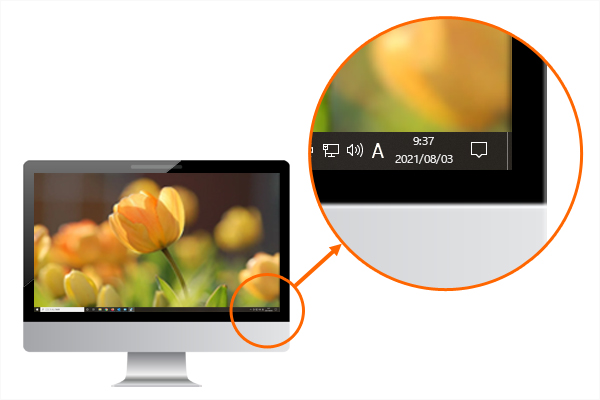
2.コントロールパネルを開く
コントロールパネルを開き「時計と地域」をクリック。
コントロールパネルがどこにあるかわからない方は、画面左下の検索ボックスに「コントロールパネル」と入力すれば表示されます。
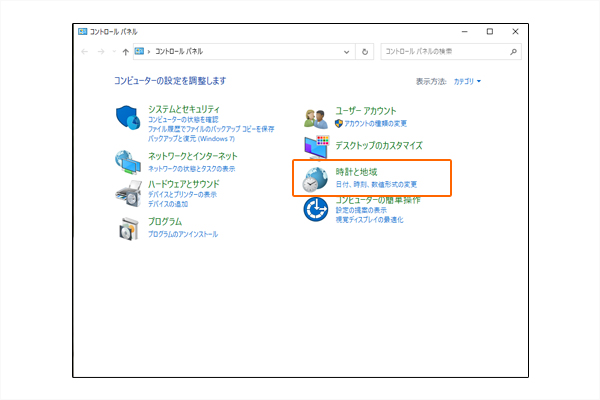
3.地域小窓の形式タブ
「地域」小窓が開くので、「形式」タブを開き、「追加の設定」をクリック。
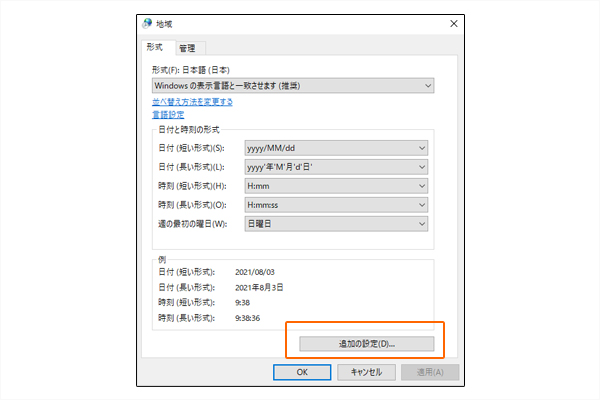
4.形式のカスタマイズ小窓の日付タブ
「形式のカスタマイズ」小窓が開くので、「日付」タブを開き、「データ形式」を追加修正。
おそらく現状は添付画像の通り「yyy/MM/dd」となっていると思います。
これを「yyy/MM/dd ddd」に変更してください。
尚、「dd」と「ddd」の間には半角スペースを入れると見やすくなります。
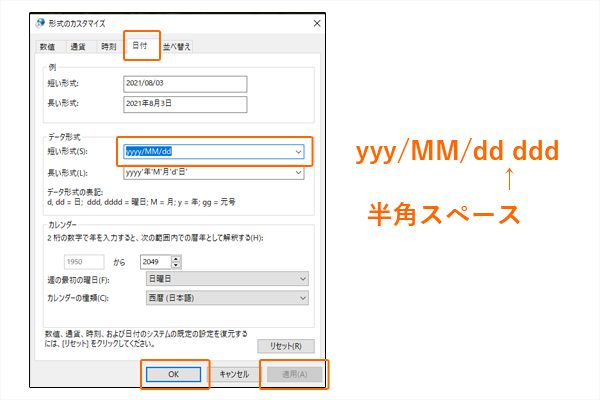
この状態で「適用」をクリックし、画面右下をご覧ください。
曜日が表示されていればOKです。
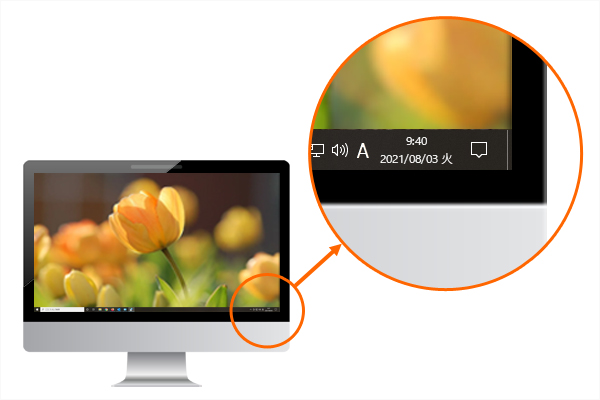
万が一、添付画像の通り、2行表示ではなく3行表示されている場合は、タスクバーの設定に問題があるかもしれません。
その場合は、
・タクスバーにマウスを置いて右クリック
・タスクバーの設定を左クリック
・表示された小窓の「小さいタスクバーボタンを使う」がオンになっている可能性があるのでオフに変更してみてください。